adatok mentése

Készítsen egy linket, akkor a parancssorban, de ez sokkal, de sokkal könnyebb segítségével a közüzemi link Shell Extension. amely képes létrehozni a kívánt típusú kapcsolat.
Tekintsük ezt a módszert, mint például a mi Yandex.Disk szolgáltatást.
És így. Kezdeni kell regisztrálni a rendszerben Yandex. Ezután menj az oldalra Yandex.Disk. töltse le a szoftver forgalmazás Yandex.Disk a számítógéphez, és telepíteni. Az ikon formájában jelenik meg egy repülő csészealj egy zöld pipa vagy egy kék kör nyíllal a tálcán az óra mellett.
Szintén Yandex.Disk mappát hoz létre a számítógép egy megadott helyre.
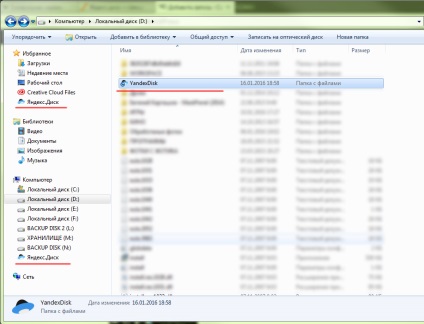
Ezután töltse le a közüzemi link Shell Extension. telepíteni, indítsa újra a számítógépet, és a helyi menüből, az úgynevezett a gomb a jobb egérgombbal, van egy új vonal „című Emlékezz a hivatkozó”.
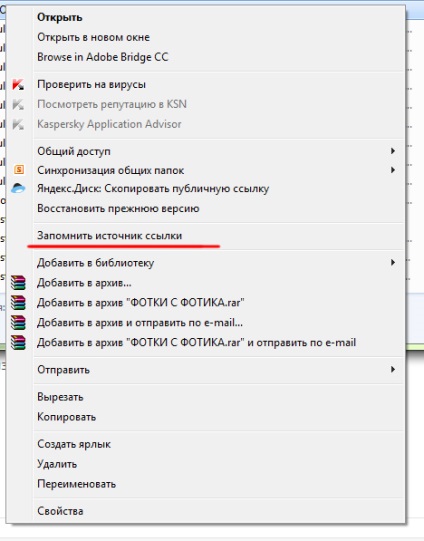
Ahhoz, hogy szinkronizálja a mappát a „felhő”, találják meg a számítógépen, kattintson jobb egérgombbal, és válassza ki a „Emlékezz a hivatkozó”.
Mindezek után elkezdhetjük Yandex.Disk mappában, jobb klikk, és válaszd a „Hozzáadás a -> A szimbolikus link”
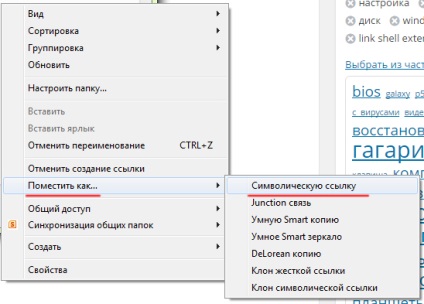
Hozzáadása után a linkeket, amikor csatlakozik az internethez ikonra Yandex.Disk változás a zöld pipa a kék kört, és lesz a szinkronizálási folyamatot.
Miután ezeket a lépéseket, bármilyen változás az adatokat mappát (hozzáadni, törölni fájlokat vagy könyvtárakat) szinkronban a „felhő” az automatikus üzemmódot.